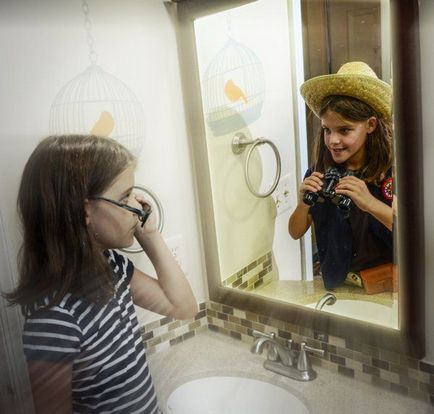
Copiii privesc adesea oglinda ca un obiect misterios și misterios. "Dacă nu este reflecția mea, ci o altă persoană care arată exact ca mine!" Ideea că o oglindă este o fereastră într-o realitate alternativă pare amuzantă. În această lecție vom încerca să transpunem această idee într-un proiect interesant în care copiii și adulții pot participa împreună!
Această lecție este concepută astfel încât copiii și părinții să poată lucra împreună. Începeți cu planificarea comună a proiectului, explicați ideea copilului și inspirați-l să creeze un concept interesant de reflecție. Fiica mea a vrut ca în reflecția ei să fie un aventurier! Ne-a plăcut această idee. În "realitate" își va corecta ochelarii cu mâna, iar în reflecția fantezie va ține binoclul.
Aceasta este o lecție destul de simplă, dar poate deveni un distractiv foarte distractiv și vă va permite copiilor dvs. să creați un colaj de fotografie creativ. Poate, după ce ați văzut rezultatul final, copilul dvs. va avea idei noi. Dar scopul principal al lecției este să te distrezi!
1. Pregatirea fotografiilor
Cea mai dificilă sarcină a acestei lecții este găsirea unui loc potrivit pentru o imagine! De obicei, cele mai mari oglinzi atarna in bai, dar aceste camere sunt prea mici pentru a seta iluminarea corecta sau pentru a gasi un unghi drept de fotografiere.
Utilizarea unui trepied poate face mai ușoară combinarea mai multor fotografii, dar acest lucru este greu posibil, deoarece camera este prea mică pentru un astfel de lux. Dacă aveți aceeași problemă, va trebui să țineți camera în mână. Încercați să faceți fiecare imagine din același unghi.
Alege un loc bun pentru a trage reflecția. Este foarte important să găsiți unghiul drept. Reflecția în oglindă ar trebui să fie clar vizibilă, dar o parte din lumea "reală" ar trebui să fie prezentă și în imagine. Mai întâi faceți câteva fotografii înainte de a testa răbdarea copilului!

Fiica mea are un iubit, de aceea am decis să-l folosim pentru o imagine cu reflecție. Un punct critic este că reflecția poate fi văzută clar și nici una din părțile sale nu se suprapun. S-ar putea să trebuiască să practici un pic în poza, așa că ai răbdare. Dacă copilul obosit atunci când lucrează la un proiect, acesta va fi vizibil în fotografie!

Următorul pas este să schimbi costumul și să creezi câteva fotografii. Ajutați copilul să descrie o astfel de reacție, de parcă ar fi foarte surprins de ceea ce a văzut în reflecție. Pentru mine, cea mai dificilă a fost să atingem un astfel de unghi încât situația din lumea "reală" să coincidă cu poziția în reflecție, în timp ce publicul putea vedea expresia chipului fetei.

2. Pregătirea fișierelor
Acum este momentul să vă mutați în Photoshop și să pregătiți fotografii pentru a crea un colaj. În cea mai mare parte, întreaga pregătire va fi asociată cu deschiderea a două fișiere în Photoshop, o mică retușare și setarea iluminatului necesar.
Deschide imaginea cu o "reacție". Aceasta va fi imaginea de bază a proiectului nostru. Rețineți că lucrarea va fi mult mai ușoară dacă selectați o fotografie pe care nu este blocată întreaga suprafață de reflexie din oglindă.

Cel mai bine este să începeți lucrul cu corecția iluminării. Pentru aceasta trece Curbe Imagine- Adjustments- (imagine - Corectare - curbe) și configura o curbă, astfel încât un punct nodal atinge bordura superioară a histogramei, iar centrul este ușor mai sus și spre stânga pentru a mări luminozitatea tonurilor medii.
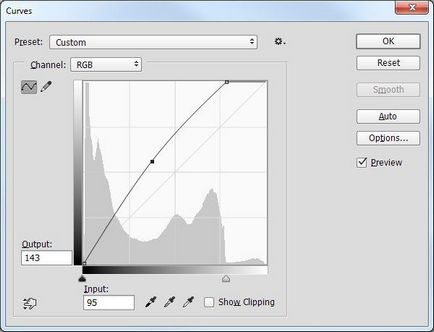
Utilizați CropTool (C) (Crop) pentru a decupa documentul și a lăsa doar partea cea mai interesantă a imaginii. Acest lucru va elimina detaliile inutile care pot fi distragatoare.
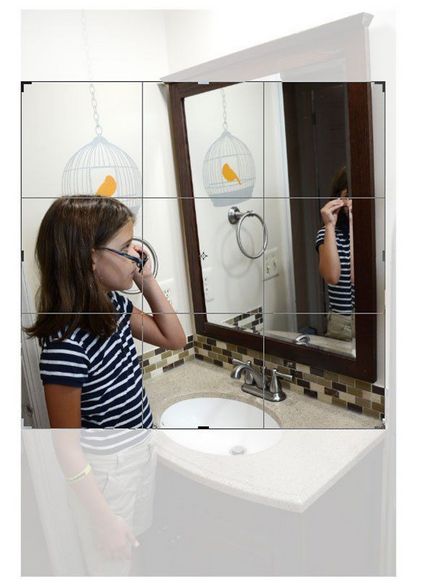
Deschideți instantaneul cu reflexie și utilizați Curbe pentru a regla balanța de iluminare. Acum suntem gata să creăm un colaj, dar înainte de asta, salvați ambele fișiere pentru a putea reveni la ele, dacă este necesar.

3. Bună, băieți!
Esti incantat de oportunitatea de a lucra la propriul proiect? Nu este distractiv să creați imagini similare? Sunt sigur că veți reuși! Să începem!
Mai aproape de marginea ecranului veți găsi două marcaje. Acestea sunt două imagini diferite care sunt deja deschise în Photoshop. Faceți clic pe fiecare filă pentru a înțelege cum să comutați între ele.
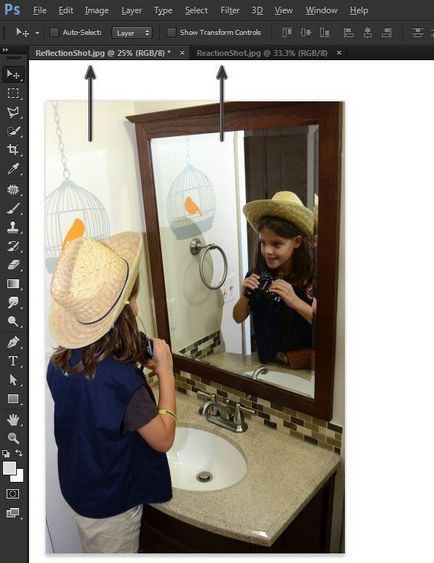
Să trecem la fotografia în care copilul tău este într-un costum pentru reflecție. Trebuie să facem o copie a zonei cu reflecție. În partea stângă, activați instrumentul, care arată ca un lasso cu colțuri ascuțite. Acesta este poligonalLassoTool (L) (lasso poligonal). Cu acest instrument, faceți clic în fiecare colț al reflecției din oglindă pentru a crea o selecție.

Rețineți că în partea dreaptă a programului există un panou numit Straturi. Acum ar trebui să existe două straturi. Imaginați-vă că straturile sunt foi invizibile de hârtie care sunt stivuite unul peste celălalt.
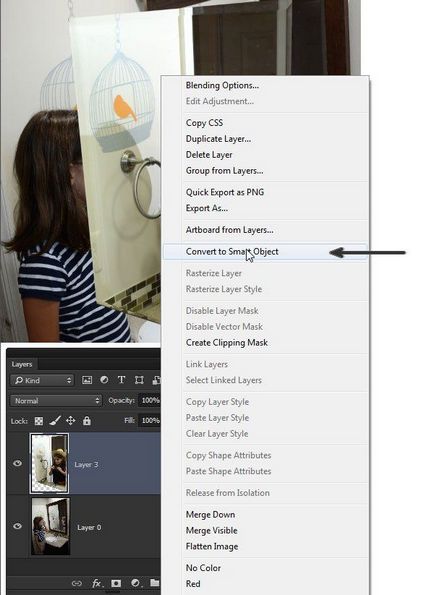
Acum mergeți la Edit-Transform-Distort pentru a activa funcția de distorsiune a imaginii. Acesta va apărea ca un cadru în jurul imaginii cu puncte nodale. Alternativ, apucați mouse-ul de colțurile cadrului și mutați-i astfel încât reflecția să coincidă cu cadrul pentru oglindă.
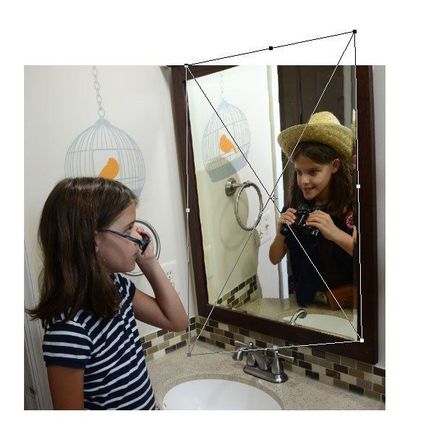
După ce ați terminat de plasat colțuri, apăsați butonul sub forma unei pasare în partea de sus a ecranului pentru a aplica modificările.
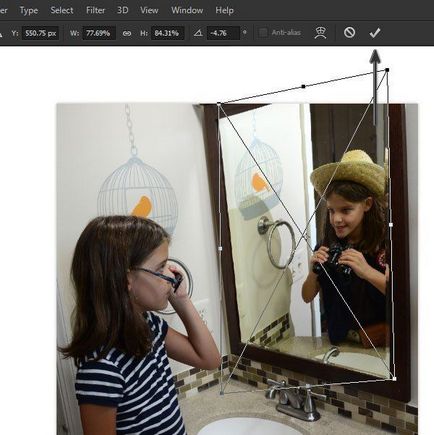
Acum aveți propria dvs. imagine cu o reflecție neobișnuită în oglindă! Impresionantă, nu-i așa? Dacă vrei, poți opri asta. Sau continuați lecția pentru a adăuga mai multe efecte interesante.
4. Lucrul impreuna
În această secțiune, vom adăuga efecte suplimentare pentru a face munca să arate mai interesantă. Următorii pași sunt pentru munca colectivă a părinților și a copiilor.
Mi se pare că această lucrare va arăta mai bine dacă adăugăm raze de lumină. Ideea principală este de a face "realitatea" gri și plictisitoare, iar reflecția este strălucitoare și interesantă.
Mergeți la stratul de reflexie și aplicați Filter- CameraRawFilter (Camera Raw). Am setat următorii parametri pentru a face reflexia mai luminoasă și mai clară:

Notă: dacă aveți printre filtre Camera Raw, aveți o versiune anterioară de Photoshop și Camera Raw trebuie apelată prin Adobe Bridge.
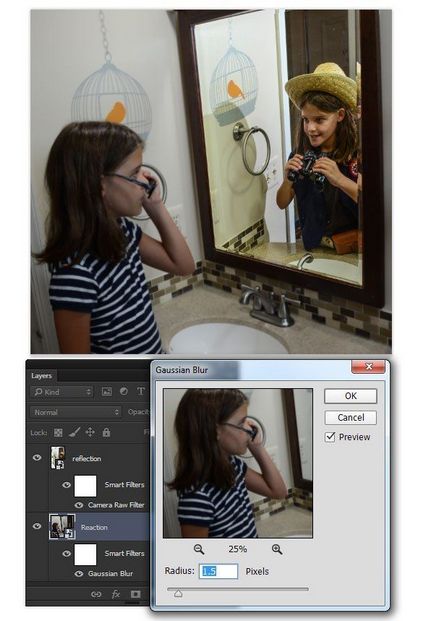
Deasupra instantaneului, adăugați un strat de ajustare a culorii / saturației făcând clic pe butonul Addlayermaskoradjustmentslayer din partea de jos a panoului straturilor. Reduceți valoarea saturației la -30 și luminozitatea la -5 pentru a da imaginii o scală de gri. Astfel, o reflecție mai ușoară și mai clară va deveni și mai strălucitoare.
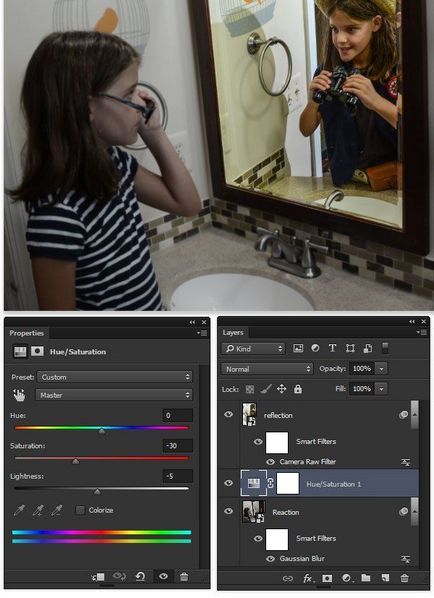
5. Efecte
Toate efectele din această secțiune sunt opționale și nu trebuie să le adăugați, dar vor da o imagine de fantezie. Orice oglindă care este o fereastră într-o realitate paralelă trebuie, într-o oarecare măsură, să pară misterioasă, așa că acum vom adăuga raze de lumină care provin din reflecție.
Faceți dublu clic pe stratul de reflecție pentru a deschide fereastra LayerStyle. Activați funcția InnerGlow (Glow internă) cu următorii parametri:
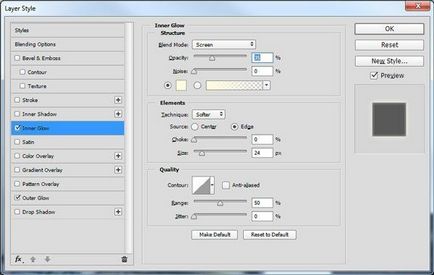
Activați OuterGlow cu următorii parametri:
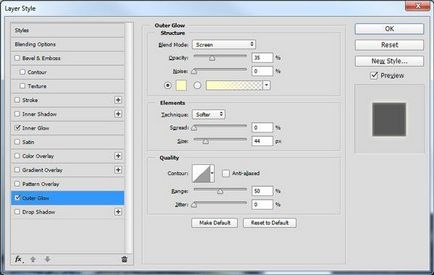
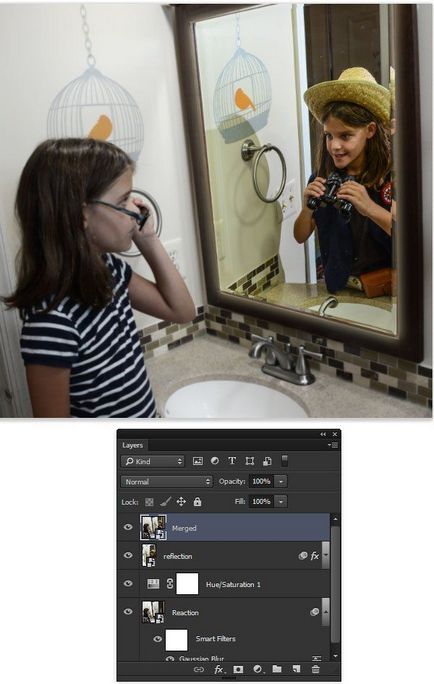
Mai departe Filter- Blur- RadialBlur (Filter - Blur - Radial Blur), și setați BlurMethod (metoda) in Zoom (Linear), Cantitate (număr) - 75. Mutăm centrul blur în jurul zonei în care persoana se află în imagine.
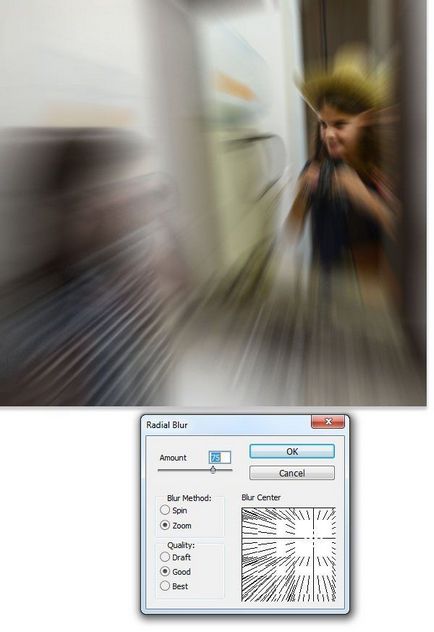
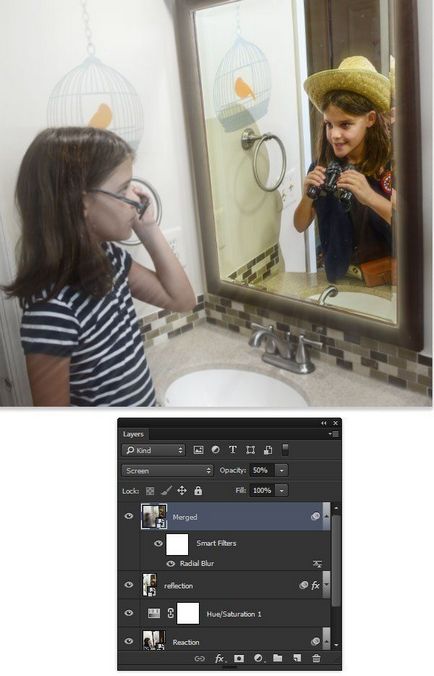
Adăugați o mască de strat pe stratul îmbinat și o perie neagră (B) pentru a o masca pentru a elimina neclaritatea radială pe fețe. Sarcina noastră este de a crea un efect moale, elegant, care nu supraîncarcă imaginea. Îți interesează copilul, astfel încât el a ajutat la editarea măștii și a monitorizat personal intensitatea efectului.
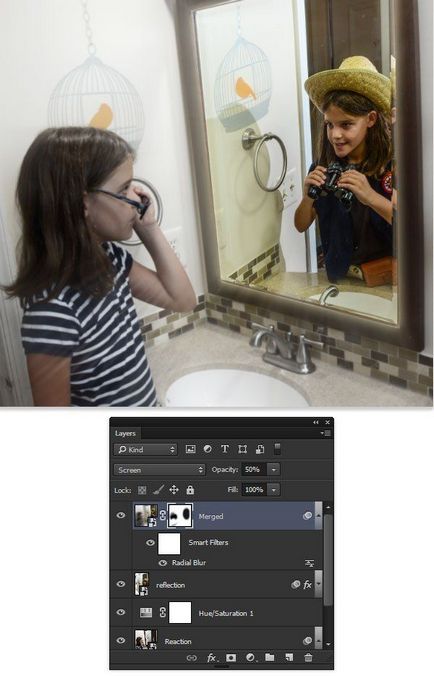
Adăugați un strat nou și completați-l cu un gradient radial de culoare galben deschis de la culoare la transparență (# fffec5). Gradientul este extras din centrul reflexiei până la marginea documentului. Setați modul de amestecare al stratului de gradient la Suprapunere și reduceți opacitatea la 70%.
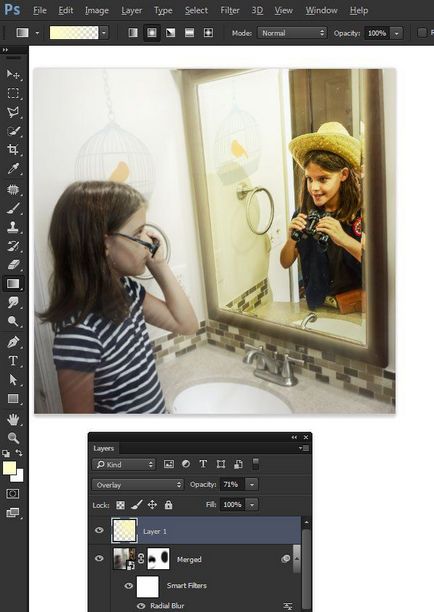
Adăugați o mască de strat pe stratul de gradient și lucrați din nou cu peria pentru a elimina umplerea pe fețe.
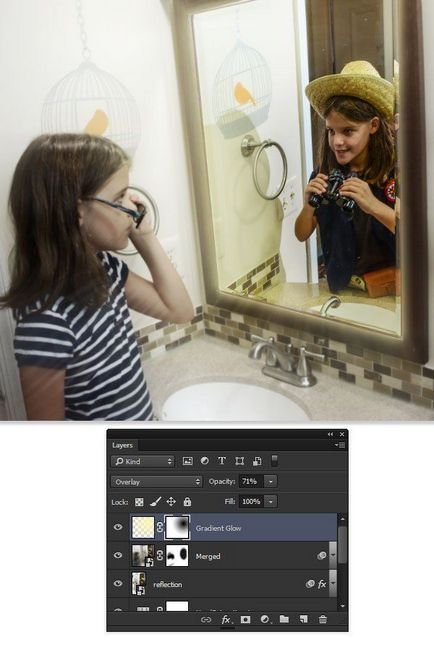
Pentru a concentra atenția asupra oglinzii, se adaugă o vinietă folosind filtru Filter- Distort- LensCorrection (Filter - Distort - Corecție lentile) fila personalizată (Personalizat) setați suma (număr) la -50.
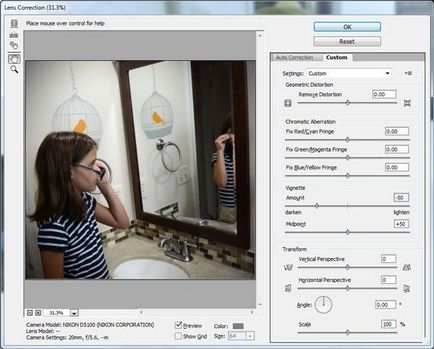
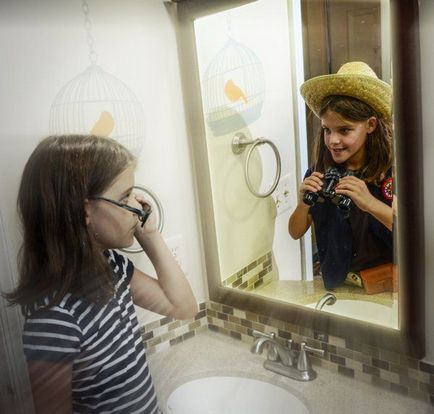
Sper că tu și copilul tău ați primit la fel de multă plăcere de la locul de muncă ca și eu și fiica mea! Puteți vedea celelalte lecții din seria Photoshop pentru copii. dedicată fotomanipulării, lucrării cu perii etc.
Add-ons:
23 589
abonați:
70 000+
Activitatea utilizatorilor:
331 708
Celelalte proiecte:
Formular de înregistrare
Înregistrare prin e-mail
Articole similare
Trimiteți-le prietenilor: